ਵਿਸ਼ਾ - ਸੂਚੀ
ਪੇਜ ਲੇਆਉਟ ਇੱਕ ਗੁੰਝਲਦਾਰ ਪ੍ਰਕਿਰਿਆ ਹੋ ਸਕਦੀ ਹੈ, ਅਤੇ ਕਈ ਡਿਜ਼ਾਈਨਰਾਂ ਨੇ ਸਾਲਾਂ ਵਿੱਚ ਚੀਜ਼ਾਂ ਨੂੰ ਸਰਲ ਬਣਾਉਣ ਵਿੱਚ ਮਦਦ ਕਰਨ ਲਈ ਆਪਣੇ ਸੁਝਾਅ ਅਤੇ ਜੁਗਤਾਂ ਵਿਕਸਿਤ ਕੀਤੀਆਂ ਹਨ, ਪਰ ਇਹਨਾਂ ਵਿੱਚੋਂ ਕੁਝ ਟੂਲ ਇੱਕ ਗਰਿੱਡ ਸਿਸਟਮ ਨਾਲੋਂ ਵਧੇਰੇ ਉਪਯੋਗੀ ਹਨ।
ਜਦੋਂ ਡਿਜ਼ਾਈਨਰ ਲੇਆਉਟ ਡਿਜ਼ਾਈਨ ਵਿੱਚ ਇੱਕ ਗਰਿੱਡ ਬਾਰੇ ਗੱਲ ਕਰਦੇ ਹਨ, ਤਾਂ ਉਹ ਆਮ ਤੌਰ 'ਤੇ 1900 ਦੇ ਦਹਾਕੇ ਦੇ ਮੱਧ ਵਿੱਚ ਆਧੁਨਿਕਤਾਵਾਦੀ ਟਾਈਪੋਗ੍ਰਾਫਰਾਂ ਦੁਆਰਾ ਬਣਾਏ ਗਏ ਇੱਕ ਖਾਸ ਡਿਜ਼ਾਈਨ ਸਿਸਟਮ ਦਾ ਹਵਾਲਾ ਦਿੰਦੇ ਹਨ। ਇਹ ਵਿਧੀ ਕੁਝ ਡਿਜ਼ਾਈਨ ਪ੍ਰੋਜੈਕਟਾਂ ਲਈ ਇੱਕ ਉਪਯੋਗੀ ਸ਼ੁਰੂਆਤੀ ਬਿੰਦੂ ਹੋ ਸਕਦੀ ਹੈ, ਪਰ InDesign ਵਿੱਚ ਗਰਿੱਡ ਬਣਾਉਣ ਦਾ ਇਹ ਇੱਕੋ ਇੱਕ ਤਰੀਕਾ ਨਹੀਂ ਹੈ!
InDesign ਵਿੱਚ ਗਰਿੱਡ ਦੀ ਵਰਤੋਂ ਕਿਉਂ ਕਰੋ
ਡਿਜ਼ਾਇਨ ਵਿੱਚ ਗਰਿੱਡ ਬਹੁਤ ਮਸ਼ਹੂਰ ਸਨ 20ਵੀਂ ਸਦੀ ਦੇ ਅਖੀਰ ਵਿੱਚ ਕਈ ਕਾਰਨਾਂ ਕਰਕੇ, ਪਰ ਮੁੱਖ ਤੌਰ 'ਤੇ ਕਿਉਂਕਿ ਉਹ ਜਾਣਕਾਰੀ ਨੂੰ ਢਾਂਚਾ ਕਰਨ ਦਾ ਇੱਕ ਸਪਸ਼ਟ ਅਤੇ ਸਰਲ ਤਰੀਕਾ ਸਨ।
ਇਹੀ ਗੱਲ ਅੱਜ InDesign ਵਿੱਚ ਸੱਚ ਹੈ, ਭਾਵੇਂ ਤੁਸੀਂ ਕਿਸ ਕਿਸਮ ਦਾ ਗਰਿੱਡ ਵਰਤਦੇ ਹੋ; ਉਹ ਤੁਹਾਡੇ ਡਿਜ਼ਾਈਨ ਤੱਤਾਂ ਦੀ ਸਥਿਤੀ ਲਈ ਇਕਸਾਰ ਢਾਂਚਾ ਪ੍ਰਦਾਨ ਕਰਦੇ ਹਨ ਜੋ ਦਸਤਾਵੇਜ਼ ਦੀ ਸਮੁੱਚੀ ਸ਼ੈਲੀ ਨੂੰ ਇਕਜੁੱਟ ਕਰਨ ਵਿਚ ਮਦਦ ਕਰਦੇ ਹਨ।
ਧਿਆਨ ਵਿੱਚ ਰੱਖੋ ਕਿ ਜਦੋਂ ਕਿ ਗਰਿੱਡ ਇੱਕ ਉਪਯੋਗੀ ਡਿਜ਼ਾਈਨ ਟੂਲ ਹੋ ਸਕਦੇ ਹਨ, ਉਹ ਇੱਕ ਪੰਨੇ ਨੂੰ ਢਾਂਚਾ ਬਣਾਉਣ ਦਾ ਇੱਕੋ ਇੱਕ ਤਰੀਕਾ ਨਹੀਂ ਹਨ। ਫ੍ਰੀਫਾਰਮ, ਆਰਗੈਨਿਕ ਲੇਆਉਟ ਵੀ ਕਾਫ਼ੀ ਪ੍ਰਭਾਵਸ਼ਾਲੀ ਹੋ ਸਕਦੇ ਹਨ, ਅਤੇ ਇੱਕ ਗਰਿੱਡ ਬਣਾ ਕੇ ਅਤੇ ਫਿਰ ਕਦੇ-ਕਦਾਈਂ "ਤੋੜਨ" ਦੁਆਰਾ ਦੋ ਪਹੁੰਚਾਂ ਨੂੰ ਮਿਲਾਉਣਾ ਵੀ ਵਧੀਆ ਕੰਮ ਕਰ ਸਕਦਾ ਹੈ। ਇਹ ਢਾਂਚੇ ਤੁਹਾਡੀ ਮਦਦ ਕਰਨ ਲਈ ਮੰਨੇ ਜਾਂਦੇ ਹਨ, ਤੁਹਾਨੂੰ ਸੀਮਤ ਨਹੀਂ ਕਰਦੇ!
InDesign ਵਿੱਚ ਗਰਿੱਡ ਬਣਾਉਣ ਦੇ 4 ਤਰੀਕੇ
InDesign ਵਿੱਚ ਕੰਮ ਕਰਦੇ ਸਮੇਂ, ਲੇਆਉਟ ਪ੍ਰਕਿਰਿਆ ਵਿੱਚ ਮਦਦ ਕਰਨ ਲਈ ਗਰਿੱਡ ਸਿਸਟਮ ਦੀ ਵਰਤੋਂ ਕਰਨ ਦੇ ਕਈ ਤਰੀਕੇ ਹਨ:ਬੇਸਲਾਈਨ ਗਰਿੱਡ, ਡੌਕੂਮੈਂਟ ਗਰਿੱਡ, ਕਾਲਮ ਗਰਿੱਡ, ਅਤੇ ਗਾਈਡ ਗਰਿੱਡ।
ਇਹ ਸਾਰੀਆਂ ਗਰਿੱਡ ਕਿਸਮਾਂ ਨੂੰ ਗੈਰ-ਪ੍ਰਿੰਟਿੰਗ ਗਰਿੱਡ ਵਜੋਂ ਜਾਣਿਆ ਜਾਂਦਾ ਹੈ, ਜਿਸਦਾ ਮਤਲਬ ਹੈ ਕਿ ਉਹ ਸਿਰਫ਼ ਇਸ ਦੌਰਾਨ ਦਿਖਾਈ ਦਿੰਦੇ ਹਨ। ਦਸਤਾਵੇਜ਼ ਬਣਾਉਣ ਦੀ ਪ੍ਰਕਿਰਿਆ ਅਤੇ ਸ਼ਾਮਲ ਨਹੀਂ ਹੁੰਦੇ ਹਨ ਜਦੋਂ ਤੁਸੀਂ ਆਪਣੀ ਫਾਈਲ ਨੂੰ PDF ਜਾਂ ਹੋਰ ਫਾਰਮੈਟਾਂ ਵਿੱਚ ਨਿਰਯਾਤ ਕਰਦੇ ਹੋ।
(InDesign ਵਿੱਚ ਵੀ ਛਪਣਯੋਗ ਗਰਿੱਡ ਬਣਾਉਣਾ ਸੰਭਵ ਹੈ, ਪਰ ਬਾਅਦ ਵਿੱਚ ਇਸ ਬਾਰੇ ਹੋਰ!)
ਢੰਗ 1: ਬੇਸਲਾਈਨ ਗਰਿੱਡ
ਵਿੱਚ ਟਾਈਪੋਗ੍ਰਾਫੀ, "ਬੇਸਲਾਈਨ" ਸੰਕਲਪਕ ਲਾਈਨ ਹੈ ਜੋ ਟੈਕਸਟ ਅੱਖਰਾਂ ਦੀ ਇੱਕ ਕਤਾਰ ਦੇ ਹੇਠਾਂ ਚਲਦੀ ਹੈ। ਜ਼ਿਆਦਾਤਰ ਅੱਖਰ ਬੇਸਲਾਈਨ 'ਤੇ ਸਿੱਧੇ ਬੈਠਦੇ ਹਨ, ਜਦੋਂ ਕਿ ਕੁਝ ਅੱਖਰਾਂ ਜਿਵੇਂ ਕਿ g, j, p, q, ਅਤੇ y 'ਤੇ ਉਤਰਨ ਵਾਲੇ ਅੱਖਰ ਬੇਸਲਾਈਨ ਨੂੰ ਪਾਰ ਕਰਦੇ ਹਨ।
ਇਸ ਤੱਥ ਨੂੰ ਧਿਆਨ ਵਿੱਚ ਰੱਖਦੇ ਹੋਏ, ਤੁਸੀਂ ਸ਼ਾਇਦ ਅੰਦਾਜ਼ਾ ਲਗਾ ਸਕਦੇ ਹੋ ਕਿ InDesign ਵਿੱਚ ਬੇਸਲਾਈਨ ਗਰਿੱਡ ਤੁਹਾਨੂੰ ਵੱਖ-ਵੱਖ ਟੈਕਸਟ ਫਰੇਮਾਂ ਵਿੱਚ ਤੁਹਾਡੇ ਟੈਕਸਟ ਨੂੰ ਇਕਸਾਰ ਕਰਨ ਅਤੇ ਇੱਕ ਵਧੇਰੇ ਇਕਸਾਰ ਅਤੇ ਪਾਲਿਸ਼ਡ ਸਮੁੱਚੀ ਦਿੱਖ ਬਣਾਉਣ ਦੀ ਇਜਾਜ਼ਤ ਦਿੰਦਾ ਹੈ।

ਬੇਸਲਾਈਨ ਗਰਿੱਡ ਨੂੰ ਸਮਰੱਥ ਕਰਨ ਲਈ, ਵੇਖੋ ਮੀਨੂ ਨੂੰ ਖੋਲ੍ਹੋ, ਗਰਿੱਡਾਂ & ਗਾਈਡ ਸਬਮੇਨੂ, ਅਤੇ ਬੇਸਲਾਈਨ ਗਰਿੱਡ ਦਿਖਾਓ 'ਤੇ ਕਲਿੱਕ ਕਰੋ। (ਨੋਟ: ਸਾਧਾਰਨ ਮੋਡ ਨੂੰ ਛੱਡ ਕੇ ਸਾਰੇ ਸਕ੍ਰੀਨ ਮੋਡਾਂ ਵਿੱਚ ਗਰਿੱਡ ਲੁਕੇ ਹੋਏ ਹਨ)।

ਪੀਸੀ 'ਤੇ, ਤਰਜੀਹ ਭਾਗ ਸੰਪਾਦਨ ਮੀਨੂ
ਵਿੱਚ ਸਥਿਤ ਹੈ ਤੁਹਾਨੂੰ ਸ਼ਾਇਦ ਪਤਾ ਲੱਗੇਗਾ ਕਿ ਇਹ ਸੰਰਚਿਤ ਨਹੀਂ ਹੈ ਤੁਹਾਡੇ ਮੌਜੂਦਾ ਦਸਤਾਵੇਜ਼ ਲਈ ਸਹੀ ਢੰਗ ਨਾਲ, ਪਰ ਤੁਸੀਂ Preferences ਪੈਨਲ ਨੂੰ ਖੋਲ੍ਹ ਕੇ ਬੇਸਲਾਈਨ ਗਰਿੱਡ ਸੈਟਿੰਗਾਂ ਨੂੰ ਐਡਜਸਟ ਕਰ ਸਕਦੇ ਹੋ। ਪਸੰਦਾਂ ਵਿੰਡੋ ਵਿੱਚ,ਖੱਬੇ ਪਾਸੇ ਦੀ ਸੂਚੀ ਵਿੱਚੋਂ ਗਰਿੱਡ ਟੈਬ ਨੂੰ ਚੁਣੋ, ਅਤੇ ਬੇਸਲਾਈਨ ਗਰਿੱਡ ਸਿਰਲੇਖ ਵਾਲੇ ਭਾਗ ਨੂੰ ਲੱਭੋ।

ਸਟਾਰਟ ਸੈਟਿੰਗ ਤੁਹਾਨੂੰ ਬੇਸਲਾਈਨ ਗਰਿੱਡ ਦੀ ਸ਼ੁਰੂਆਤ ਨੂੰ ਆਫਸੈੱਟ ਕਰਨ ਦੀ ਇਜਾਜ਼ਤ ਦਿੰਦੀ ਹੈ, ਜਦੋਂ ਕਿ ਇਸ ਨਾਲ ਸੰਬੰਧਿਤ: ਤੁਹਾਨੂੰ ਇਹ ਚੁਣਨ ਦੀ ਇਜਾਜ਼ਤ ਦਿੰਦੀ ਹੈ ਕਿ ਕੀ ਗਰਿੱਡ ਨੂੰ ਪੂਰਾ ਕਵਰ ਕਰਨਾ ਚਾਹੀਦਾ ਹੈ ਜਾਂ ਨਹੀਂ ਪੰਨਾ ਜਾਂ ਤੁਹਾਡੇ ਦਸਤਾਵੇਜ਼ ਹਾਸ਼ੀਏ ਦੇ ਅੰਦਰ ਫਿੱਟ ਕਰੋ।
ਸਭ ਤੋਂ ਮਹੱਤਵਪੂਰਨ, Every increment: ਸੈਟਿੰਗ ਹਰੇਕ ਬੇਸਲਾਈਨ ਵਿਚਕਾਰ ਦੂਰੀ ਨੂੰ ਪਰਿਭਾਸ਼ਿਤ ਕਰਦੀ ਹੈ। ਇਹ ਸੈਟਿੰਗ ਮੋਹਰੀ ਸੈਟਿੰਗ ਨਾਲ ਮੇਲ ਖਾਂਦੀ ਹੋਣੀ ਚਾਹੀਦੀ ਹੈ ਜੋ ਤੁਸੀਂ ਆਪਣੀ ਬਾਡੀ ਕਾਪੀ ਲਈ ਵਰਤੋਗੇ। ਜੇ ਤੁਸੀਂ ਫੈਂਸੀ ਪ੍ਰਾਪਤ ਕਰਨਾ ਚਾਹੁੰਦੇ ਹੋ, ਤਾਂ ਤੁਸੀਂ ਵਧੇਰੇ ਅਨੁਕੂਲਿਤ ਸਥਿਤੀ ਦੀ ਆਗਿਆ ਦੇਣ ਲਈ ਆਪਣੀ ਲੀਡ ਦੇ ਅੱਧੇ ਜਾਂ ਚੌਥਾਈ ਹਿੱਸੇ ਦੀ ਵਰਤੋਂ ਕਰ ਸਕਦੇ ਹੋ, ਪਰ ਤੁਹਾਡੀ ਲੀਡਿੰਗ ਨਾਲ ਮੇਲ ਖਾਂਦਾ ਸ਼ੁਰੂ ਕਰਨ ਲਈ ਇੱਕ ਚੰਗੀ ਜਗ੍ਹਾ ਹੈ।

ਬੇਸਲਾਈਨ ਗਰਿੱਡ ਡ੍ਰੌਪ ਕੈਪਸ 'ਤੇ ਵੀ ਲਾਗੂ ਹੁੰਦੇ ਹਨ
ਇੱਕ ਵਾਰ ਜਦੋਂ ਤੁਸੀਂ ਆਪਣੀ ਬੇਸਲਾਈਨ ਗਰਿੱਡ ਨੂੰ ਕੌਂਫਿਗਰ ਕਰ ਲੈਂਦੇ ਹੋ, ਤਾਂ ਕੋਈ ਵੀ ਟੈਕਸਟ ਫਰੇਮ ਚੁਣੋ, ਅਤੇ ਪੈਰਾ <ਖੋਲੋ। 5> ਪੈਨਲ। ਪੈਰਾਗ੍ਰਾਫ ਪੈਨਲ ਦੇ ਹੇਠਾਂ, ਬੇਸਲਾਈਨ ਗਰਿੱਡ ਲਈ ਅਲਾਈਨ ਬਟਨ 'ਤੇ ਕਲਿੱਕ ਕਰੋ। ਜੇਕਰ ਇਹ ਲਿੰਕਡ ਟੈਕਸਟ ਫਰੇਮ ਹੈ, ਤਾਂ ਤੁਹਾਨੂੰ ਅਲਾਈਨਮੈਂਟ ਲਾਗੂ ਕਰਨ ਤੋਂ ਪਹਿਲਾਂ ਟਾਈਪ ਟੂਲ ਦੀ ਵਰਤੋਂ ਕਰਕੇ ਟੈਕਸਟ ਨੂੰ ਖੁਦ ਚੁਣਨਾ ਪਵੇਗਾ।

ਇਹ ਸਿਰਫ ਬੇਸਲਾਈਨ ਗਰਿੱਡਾਂ ਦੀ ਸਤ੍ਹਾ ਨੂੰ ਖੁਰਚ ਰਿਹਾ ਹੈ, ਅਤੇ ਉਹ ਅਸਲ ਵਿੱਚ ਉਹਨਾਂ ਦੀ ਵਰਤੋਂ ਲਈ ਸਮਰਪਿਤ ਟਿਊਟੋਰਿਅਲ ਦੇ ਹੱਕਦਾਰ ਹਨ। ਜੇਕਰ ਟਿੱਪਣੀ ਸੈਕਸ਼ਨ ਵਿੱਚ ਕਾਫ਼ੀ ਦਿਲਚਸਪੀ ਹੈ, ਤਾਂ ਮੈਂ ਇੱਕ ਤਿਆਰ ਕਰਾਂਗਾ!
ਢੰਗ 2: ਦਸਤਾਵੇਜ਼ ਗਰਿੱਡ
InDesign ਵਿੱਚ ਦਸਤਾਵੇਜ਼ ਗਰਿੱਡ ਬੇਸਲਾਈਨ ਗਰਿੱਡਾਂ ਦੇ ਸਮਾਨ ਹਨ, ਸਿਵਾਏ ਇਸ ਤੋਂ ਇਲਾਵਾ ਕਿ ਉਹਨਾਂ ਦੀ ਵਰਤੋਂ ਪੋਜੀਸ਼ਨਿੰਗ ਨਾ ਕਰਨ ਲਈ ਕੀਤੀ ਜਾਂਦੀ ਹੈ - ਟੈਕਸਟਵਸਤੂਆਂ ਜਿਵੇਂ ਕਿ ਚਿੱਤਰ, ਵਧਦਾ-ਫੁੱਲਦਾ, ਅਤੇ ਹੋਰ।
ਦਸਤਾਵੇਜ਼ ਗਰਿੱਡ ਨੂੰ ਦੇਖਣ ਲਈ, ਵੇਖੋ ਮੀਨੂ ਨੂੰ ਖੋਲ੍ਹੋ, ਗਰਿੱਡ & ਗਾਈਡ ਸਬਮੇਨੂ, ਅਤੇ ਦਸਤਾਵੇਜ਼ ਗਰਿੱਡ ਦਿਖਾਓ 'ਤੇ ਕਲਿੱਕ ਕਰੋ।

ਬੇਸਲਾਈਨ ਗਰਿੱਡ ਵਾਂਗ, ਤੁਹਾਨੂੰ ਨਤੀਜੇ ਪ੍ਰਾਪਤ ਕਰਨ ਲਈ ਸ਼ਾਇਦ ਗਰਿੱਡ ਸੈਟਿੰਗਾਂ ਨੂੰ ਅਨੁਕੂਲਿਤ ਕਰਨ ਦੀ ਲੋੜ ਪਵੇਗੀ। ਤੁਸੀਂ ਚਾਹੁੰਦੇ. InDesign Preferences window ਖੋਲ੍ਹੋ, ਅਤੇ ਖੱਬੇ ਪਾਸੇ ਦੀ ਸੂਚੀ ਵਿੱਚੋਂ Grids ਟੈਬ ਨੂੰ ਚੁਣੋ।

ਦਸਤਾਵੇਜ਼ ਗਰਿੱਡ ਭਾਗ ਦੇ ਅੰਦਰ, ਤੁਸੀਂ ਹਰੀਜੱਟਲ ਅਤੇ ਵਰਟੀਕਲ ਗਰਿੱਡ ਲਾਈਨਾਂ ਲਈ ਸੁਤੰਤਰ ਮੁੱਲਾਂ ਨਾਲ ਗਰਿੱਡ ਪੈਟਰਨ ਨੂੰ ਅਨੁਕੂਲਿਤ ਕਰ ਸਕਦੇ ਹੋ। ਇੱਕ ਗਰਿੱਡ ਆਕਾਰ ਚੁਣਨਾ ਇੱਕ ਚੰਗਾ ਵਿਚਾਰ ਹੈ ਜੋ ਤੁਹਾਡੇ ਪੰਨੇ ਦੇ ਮਾਪਾਂ ਵਿੱਚ ਚੰਗੀ ਤਰ੍ਹਾਂ ਵੰਡਦਾ ਹੈ, ਇਸ ਲਈ ਤੁਹਾਨੂੰ ਆਪਣੇ ਦਸਤਾਵੇਜ਼ ਲਈ ਅਨੁਕੂਲ ਗਰਿੱਡ ਆਕਾਰ ਦੀ ਗਣਨਾ ਕਰਨੀ ਪਵੇਗੀ।

ਡੌਕੂਮੈਂਟ ਗਰਿੱਡ ਨਾਲ ਆਪਣੇ ਵੱਖ-ਵੱਖ ਤੱਤਾਂ ਨੂੰ ਇਕਸਾਰ ਕਰਨ ਦੀ ਪ੍ਰਕਿਰਿਆ ਨੂੰ ਸਰਲ ਬਣਾਉਣ ਲਈ, ਤੁਸੀਂ ਪ੍ਰਕਿਰਿਆ ਨੂੰ ਕਾਫ਼ੀ ਤੇਜ਼ ਕਰਨ ਲਈ ਸਨੈਪਿੰਗ ਨੂੰ ਚਾਲੂ ਕਰ ਸਕਦੇ ਹੋ। ਵੇਖੋ ਮੀਨੂ ਨੂੰ ਦੁਬਾਰਾ ਖੋਲ੍ਹੋ, ਗਰਿੱਡਾਂ & ਗਾਈਡਸ ਸਬਮੇਨੂ, ਅਤੇ ਦਸਤਾਵੇਜ਼ ਗਰਿੱਡ 'ਤੇ ਸਨੈਪ ਕਰੋ 'ਤੇ ਕਲਿੱਕ ਕਰੋ।
ਢੰਗ 3: ਕਾਲਮ ਗਰਿੱਡ
ਜੇਕਰ ਤੁਸੀਂ ਆਧੁਨਿਕਤਾਵਾਦੀ ਟਾਈਪੋਗ੍ਰਾਫੀ, ਕਾਲਮ ਗਰਿੱਡ ਦੇ ਨਕਸ਼ੇ ਕਦਮਾਂ 'ਤੇ ਚੱਲਣਾ ਚਾਹੁੰਦੇ ਹੋ। ਜਾਣ ਦਾ ਵਧੀਆ ਤਰੀਕਾ ਹੈ। ਉਹ ਹਰ ਪੰਨੇ 'ਤੇ ਦਿਖਾਈ ਦਿੰਦੇ ਹਨ, ਅਤੇ ਉਹ ਸਨੈਪਿੰਗ ਨੂੰ ਲਾਗੂ ਨਹੀਂ ਕਰਦੇ, ਇਸਲਈ ਉਹ ਅਕਸਰ ਪ੍ਰਭਾਵਸ਼ੀਲਤਾ ਅਤੇ ਵਰਤੋਂ ਵਿੱਚ ਆਸਾਨੀ ਦੇ ਵਿਚਕਾਰ ਇੱਕ ਵਧੀਆ ਸਮਝੌਤਾ ਹੁੰਦੇ ਹਨ।

ਨਵਾਂ ਦਸਤਾਵੇਜ਼ ਬਣਾਉਂਦੇ ਸਮੇਂ, ਬਸ ਕਾਲਮ ਅਤੇ ਗਟਰ ਸੈਟਿੰਗ ਨੂੰ ਐਡਜਸਟ ਕਰੋ। ਇਹ ਕਰੇਗਾਤੁਹਾਡੇ ਦਸਤਾਵੇਜ਼ ਦੇ ਹਰ ਪੰਨੇ 'ਤੇ ਸਵੈਚਲਿਤ ਤੌਰ 'ਤੇ ਗੈਰ-ਪ੍ਰਿੰਟਿੰਗ ਕਾਲਮ ਗਾਈਡਾਂ ਬਣਾਓ।

ਜੇਕਰ ਤੁਸੀਂ ਨਵਾਂ ਦਸਤਾਵੇਜ਼ ਬਣਾਉਣ ਤੋਂ ਬਾਅਦ ਕਾਲਮ ਗਰਿੱਡ ਜੋੜਨਾ ਚਾਹੁੰਦੇ ਹੋ, ਤਾਂ ਲੇਆਉਟ ਮੀਨੂ ਖੋਲ੍ਹੋ ਅਤੇ ਮਾਰਜਿਨ ਅਤੇ <4 'ਤੇ ਕਲਿੱਕ ਕਰੋ।>ਕਾਲਮ । ਲੋੜ ਅਨੁਸਾਰ ਕਾਲਮ ਅਤੇ ਗਟਰ ਸੈਟਿੰਗਾਂ ਨੂੰ ਐਡਜਸਟ ਕਰੋ।
ਢੰਗ 4: ਗਾਈਡਾਂ ਦੇ ਨਾਲ ਕਸਟਮ ਲੇਆਉਟ ਗਰਿੱਡ
ਤੁਹਾਡਾ ਗਰਿੱਡ ਬਣਾਉਣ ਲਈ ਗਾਈਡਾਂ ਦੀ ਵਰਤੋਂ ਕਰਨ ਦਾ ਮੁੱਖ ਫਾਇਦਾ ਇਹ ਹੈ ਕਿ ਤੁਸੀਂ ਪੂਰੀ ਲਚਕਤਾ ਪ੍ਰਾਪਤ ਕਰਦੇ ਹੋ। ਇਹ ਕਿਹਾ ਜਾ ਰਿਹਾ ਹੈ, ਗਾਈਡ ਵੀ ਇੱਕ ਪੰਨੇ ਤੱਕ ਸੀਮਿਤ ਹਨ, ਇਸਲਈ ਇਹ ਕਸਟਮ ਗਰਿੱਡ ਛੋਟੇ ਪ੍ਰੋਜੈਕਟਾਂ ਲਈ ਸਭ ਤੋਂ ਵਧੀਆ ਵਰਤੇ ਜਾਂਦੇ ਹਨ.
ਤੁਸੀਂ ਦਸਤਾਵੇਜ ਨਿਯਮਾਂ ਵਿੱਚੋਂ ਕਿਸੇ ਇੱਕ ਨੂੰ ਮੌਜੂਦਾ ਪੰਨੇ 'ਤੇ ਕਲਿੱਕ ਕਰਕੇ ਅਤੇ ਖਿੱਚ ਕੇ ਜਿੱਥੇ ਵੀ ਚਾਹੋ ਹੱਥਾਂ ਨਾਲ ਗਾਈਡ ਰੱਖ ਸਕਦੇ ਹੋ, ਪਰ ਇਹ ਥਕਾਵਟ ਵਾਲਾ ਅਤੇ ਸਮਾਂ ਬਰਬਾਦ ਕਰਨ ਵਾਲਾ ਹੋ ਸਕਦਾ ਹੈ, ਅਤੇ ਇੱਕ ਬਿਹਤਰ ਤਰੀਕਾ ਹੈ!
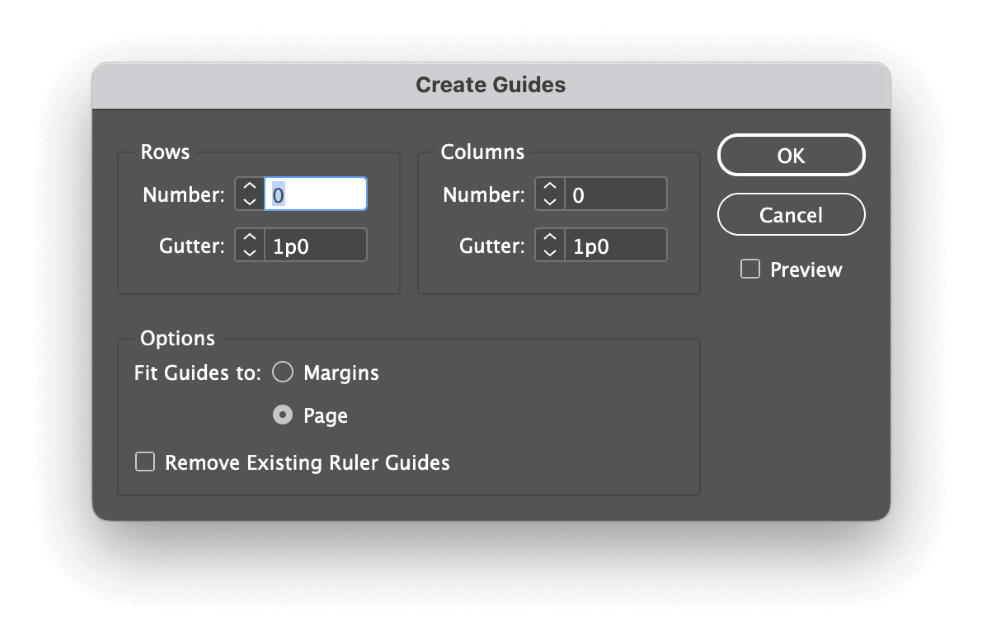
ਲੇਆਉਟ ਮੀਨੂ ਖੋਲ੍ਹੋ, ਅਤੇ ਗਾਈਡ ਬਣਾਓ ਚੁਣੋ। ਗਾਈਡਾਂ ਬਣਾਓ ਡਾਇਲਾਗ ਵਿੰਡੋ ਵਿੱਚ, ਯਕੀਨੀ ਬਣਾਓ ਕਿ ਪ੍ਰੀਵਿਊ ਵਿਕਲਪ ਸਮਰੱਥ ਹੈ, ਫਿਰ ਰੋਅ , ਕਾਲਮ , ਅਤੇ <4 ਨੂੰ ਅਨੁਕੂਲਿਤ ਕਰੋ।> ਗਟਰ ਤੁਹਾਡਾ ਗਰਿੱਡ ਬਣਾਉਣ ਲਈ ਸੈਟਿੰਗਾਂ।
ਇਸ ਵਿਧੀ ਦਾ ਇੱਕ ਵੱਡਾ ਫਾਇਦਾ ਇਹ ਹੈ ਕਿ ਤੁਸੀਂ ਆਪਣੇ ਹਰੇਕ ਗਾਈਡ ਦੇ ਵਿਚਕਾਰ ਸਟੀਕ ਗਟਰ ਜੋੜ ਸਕਦੇ ਹੋ, ਜਿਸ ਨਾਲ ਤੁਸੀਂ ਆਪਣੇ ਤੱਤਾਂ ਵਿਚਕਾਰ ਸਪੇਸਿੰਗ ਨੂੰ ਮਿਆਰੀ ਬਣਾ ਸਕਦੇ ਹੋ। ਹੋ ਸਕਦਾ ਹੈ ਕਿ ਇਹ ਬਹੁਤ ਜ਼ਿਆਦਾ ਨਾ ਲੱਗੇ, ਪਰ ਇਹ ਤੁਹਾਡੇ ਸਮੁੱਚੇ ਦਸਤਾਵੇਜ਼ ਦੀ ਵਿਜ਼ੂਅਲ ਇਕਸਾਰਤਾ 'ਤੇ ਵੱਡਾ ਪ੍ਰਭਾਵ ਪਾ ਸਕਦਾ ਹੈ।
ਬੋਨਸ: InDesign ਵਿੱਚ ਇੱਕ ਛਪਣਯੋਗ ਗਰਿੱਡ ਬਣਾਓ
ਜੇਕਰ ਤੁਸੀਂ ਇੱਕ ਛਪਣਯੋਗ ਬਣਾਉਣਾ ਚਾਹੁੰਦੇ ਹੋInDesign ਵਿੱਚ ਗਰਿੱਡ, ਤੁਸੀਂ ਲਾਈਨ ਟੂਲ ਦੀ ਵਰਤੋਂ ਕਰਕੇ ਇਸਨੂੰ ਹੱਥ ਨਾਲ ਕਰਨ ਲਈ ਸਮਾਂ ਕੱਢ ਸਕਦੇ ਹੋ, ਪਰ ਇਹ ਬਹੁਤ ਜਲਦੀ ਔਖਾ ਹੋ ਸਕਦਾ ਹੈ। ਇਸ ਦੀ ਬਜਾਏ, ਇਸ ਸ਼ਾਰਟਕੱਟ ਦੀ ਵਰਤੋਂ ਕਰੋ!
ਟੂਲਸ ਪੈਨਲ ਜਾਂ ਕੀਬੋਰਡ ਸ਼ਾਰਟਕੱਟ \ (ਇਹ ਇੱਕ ਬੈਕਸਲੈਸ਼ ਹੈ!) ਦੀ ਵਰਤੋਂ ਕਰਕੇ ਲਾਈਨ ਟੂਲ 'ਤੇ ਜਾਓ। , ਅਤੇ ਇੱਕ ਸਿੰਗਲ ਲਾਈਨ ਖਿੱਚੋ ਜੋ ਗਰਿੱਡ ਦੇ ਆਕਾਰ ਨਾਲ ਮੇਲ ਖਾਂਦੀ ਹੈ ਜੋ ਤੁਸੀਂ ਬਣਾਉਣਾ ਚਾਹੁੰਦੇ ਹੋ। ਇਹ ਯਕੀਨੀ ਬਣਾਉਣ ਲਈ ਕਿ ਇਹ ਪੂਰੀ ਤਰ੍ਹਾਂ ਹਰੀਜੱਟਲ ਹੈ, ਆਪਣੀ ਲਾਈਨ ਖਿੱਚਦੇ ਸਮੇਂ ਸ਼ਿਫਟ ਕੁੰਜੀ ਨੂੰ ਦਬਾ ਕੇ ਰੱਖੋ।
ਇਹ ਸੁਨਿਸ਼ਚਿਤ ਕਰੋ ਕਿ ਨਵੀਂ ਲਾਈਨ ਅਜੇ ਵੀ ਚੁਣੀ ਗਈ ਹੈ (ਜੇ ਲੋੜ ਹੋਵੇ ਤਾਂ ਚੋਣ ਟੂਲ ਦੀ ਵਰਤੋਂ ਕਰੋ), ਅਤੇ ਫਿਰ ਸੰਪਾਦਨ ਮੀਨੂ ਖੋਲ੍ਹੋ ਅਤੇ ਪੜਾਅ ਅਤੇ ਦੁਹਰਾਓ ਦੀ ਚੋਣ ਕਰੋ।

ਸਟੈਪ ਐਂਡ ਰੀਪੀਟ ਡਾਇਲਾਗ ਵਿੰਡੋ ਵਿੱਚ, ਗਰਿੱਡ ਦੇ ਰੂਪ ਵਿੱਚ ਬਣਾਓ ਬਾਕਸ ਨੂੰ ਚੁਣੋ, ਅਤੇ ਫਿਰ ਕਤਾਰਾਂ <5 ਵਧਾਓ।> ਸੈੱਟ ਕਰਨਾ ਜਦੋਂ ਤੱਕ ਤੁਸੀਂ ਕਾਫ਼ੀ ਹਰੀਜੱਟਲ ਲਾਈਨਾਂ ਨਹੀਂ ਬਣਾ ਲੈਂਦੇ। ਆਫਸੈੱਟ ਸੈਕਸ਼ਨ ਵਿੱਚ, ਵਰਟੀਕਲ ਸੈਟਿੰਗ ਨੂੰ ਉਦੋਂ ਤੱਕ ਐਡਜਸਟ ਕਰੋ ਜਦੋਂ ਤੱਕ ਤੁਹਾਡੀਆਂ ਲਾਈਨਾਂ ਵਿੱਚ ਤੁਹਾਡੀ ਇੱਛਾ ਅਨੁਸਾਰ ਵਿੱਥ ਨਾ ਰੱਖੀ ਜਾਵੇ।
ਵਿਕਲਪਿਕ ਤੌਰ 'ਤੇ, ਤੁਸੀਂ ਨਤੀਜਿਆਂ ਦੀ ਵਿਜ਼ੂਅਲ ਤੌਰ 'ਤੇ ਦੋ ਵਾਰ ਜਾਂਚ ਕਰਨ ਲਈ ਪ੍ਰੀਵਿਊ ਬਾਕਸ ਨੂੰ ਚੈੱਕ ਕਰ ਸਕਦੇ ਹੋ। ਠੀਕ ਹੈ ਬਟਨ 'ਤੇ ਕਲਿੱਕ ਕਰੋ।
ਸਿਲੈਕਸ਼ਨ ਟੂਲ ਦੀ ਵਰਤੋਂ ਕਰਦੇ ਹੋਏ, ਬਣਾਈਆਂ ਗਈਆਂ ਸਾਰੀਆਂ ਨਵੀਆਂ ਲਾਈਨਾਂ ਦੀ ਚੋਣ ਕਰੋ, ਅਤੇ ਕੀਬੋਰਡ ਸ਼ਾਰਟਕੱਟ ਕਮਾਂਡ + G ( Ctrl <ਦੀ ਵਰਤੋਂ ਕਰਕੇ ਉਹਨਾਂ ਨੂੰ ਗਰੁੱਪ ਕਰੋ। 5>+ G ਪੀਸੀ 'ਤੇ)। ਕਮਾਂਡ + ਵਿਕਲਪ + ਸ਼ਿਫਟ + D ਦਬਾਓ ( Ctrl + Alt + ਦੀ ਵਰਤੋਂ ਕਰੋ ਲਾਇਨਾਂ ਨੂੰ ਡੁਪਲੀਕੇਟ ਕਰਨ ਲਈ + D ਪੀਸੀ 'ਤੇ ਸ਼ਿਫਟ ਕਰੋ, ਅਤੇ ਫਿਰ ਨਵੀਆਂ-ਡੁਪਲੀਕੇਟ ਲਾਈਨਾਂ ਨੂੰ 90 ਡਿਗਰੀ ਤੱਕ ਘੁੰਮਾਓ।

ਵੋਇਲਾ! ਤੁਹਾਡੇ ਕੋਲ ਹੁਣ ਇੱਕ ਛਪਣਯੋਗ ਗਰਿੱਡ ਹੈ ਜੋ ਬਿਲਕੁਲ ਸਟੀਕ ਅਤੇ ਬਰਾਬਰ ਹੈ।
ਇੱਕ ਅੰਤਮ ਸ਼ਬਦ
ਇੰਨ ਡਿਜ਼ਾਇਨ ਵਿੱਚ ਇੱਕ ਗਰਿੱਡ ਕਿਵੇਂ ਬਣਾਉਣਾ ਹੈ ਇਸ ਬਾਰੇ ਜਾਣਨ ਲਈ ਇਹ ਸਭ ਕੁਝ ਹੈ, ਭਾਵੇਂ ਤੁਹਾਨੂੰ ਕਿਸ ਕਿਸਮ ਦੇ ਗਰਿੱਡ ਦੀ ਲੋੜ ਹੈ!
ਜਦੋਂ ਕਿ ਬੇਸਲਾਈਨ ਗਰਿੱਡ ਅਤੇ ਡੌਕੂਮੈਂਟ ਗਰਿੱਡ ਵਰਗੇ ਟੂਲ ਬਹੁਤ ਮਿਆਰੀ ਹਨ, ਗਰਿੱਡ ਡਿਜ਼ਾਈਨ ਪ੍ਰਣਾਲੀਆਂ ਅਤੇ ਉਹਨਾਂ ਨੂੰ ਪੰਨਾ ਲੇਆਉਟ ਵਿੱਚ ਕਿਵੇਂ ਵਰਤਿਆ ਜਾ ਸਕਦਾ ਹੈ ਬਾਰੇ ਜਾਣਨ ਲਈ ਬਹੁਤ ਕੁਝ ਹੈ। ਥੋੜੀ ਹੋਰ ਖੋਜ ਅਤੇ ਅਭਿਆਸ ਦੇ ਨਾਲ, ਤੁਸੀਂ ਜਲਦੀ ਹੀ ਇੱਕ ਪ੍ਰੋ ਵਾਂਗ 12-ਕਾਲਮ ਗਰਿੱਡਾਂ ਦੀ ਵਰਤੋਂ ਕਰੋਗੇ।
ਸ਼ੁਭ ਗਰਿੱਡਿੰਗ!

